如何關閉微距模式並自動開啟 iPhone 相機

學習如何關閉 iPhone 上的微距模式,讓你隨心所欲地拍攝所需照片,最佳化攝影體驗。
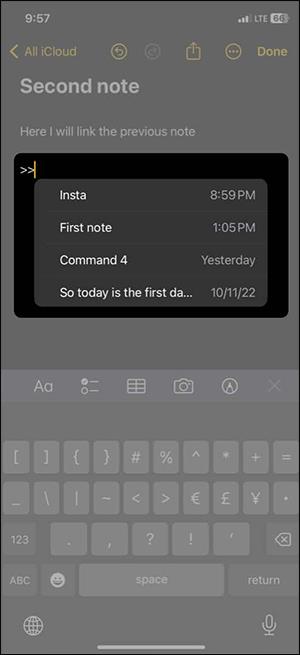
iOS 17 上的筆記應用程式加入了將筆記連結在一起的功能。我們可以連結到您最近建立的筆記或連結到您很久以前建立的筆記。然後,用戶可以輕鬆地從一個筆記切換到另一個筆記,無論他們在 iPhone 上是否有相同的筆記儲存資料夾。下面的文章將指導您在 iPhone 上將筆記連結在一起。
如何在 iPhone 上連結最近的筆記
在 iPhone 上的備忘錄應用程式中,打開備忘錄並照常編寫內容。接下來,要插入註釋,請在需要插入註釋的位置輸入>> 符號。
這次顯示您在應用程式上最近建立的 6 個筆記。您只需點擊我們想要插入到我們正在創建的筆記內容中的筆記即可。
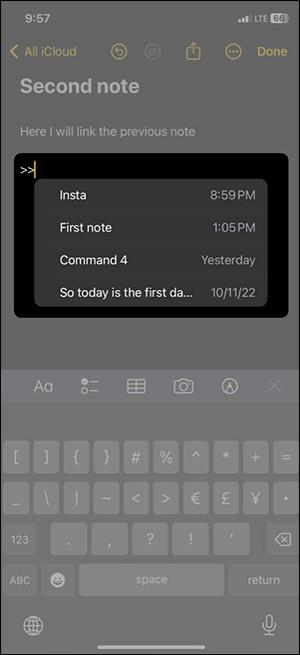
插入的註釋將以黃色顯示,下方有下劃線,頂部有註釋圖示。請注意,您無法再次更改連結標題,因為應用程式在插入時使用連結標題。
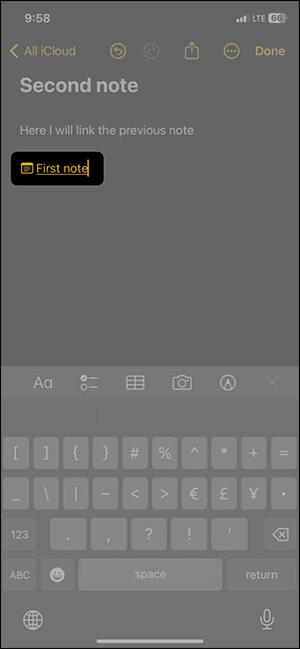
在 iPhone 上連結長期筆記的說明
步驟1:
開啟筆記應用程式,照常輸入筆記內容。接下來,按住要插入其他筆記內容的位置。
現在顯示選項欄,我們點擊 > 圖示轉到最後一個選項,然後點擊新增連結。
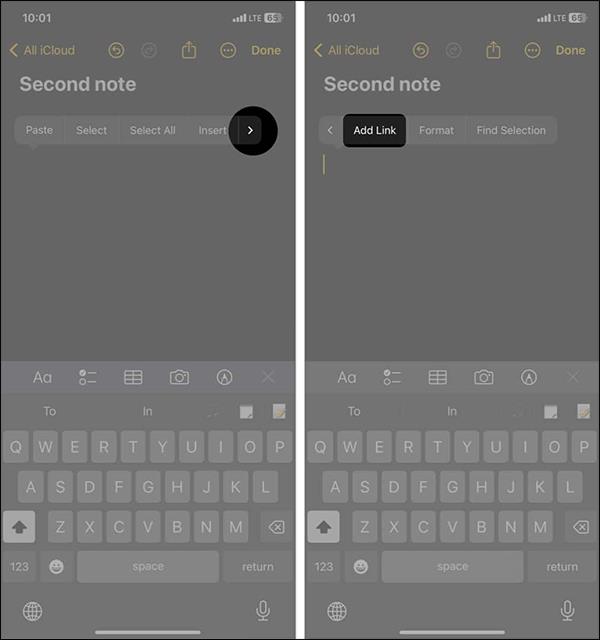
第2步:
這時候會出現一個介面,讓你找到你想要插入的註解。您輸入要插入的註釋的標題或輸入我們要插入的註釋的內容。
然後您將看到應用程式找到的筆記。我們按一下要插入的註釋,然後按一下「完成」進行確認。
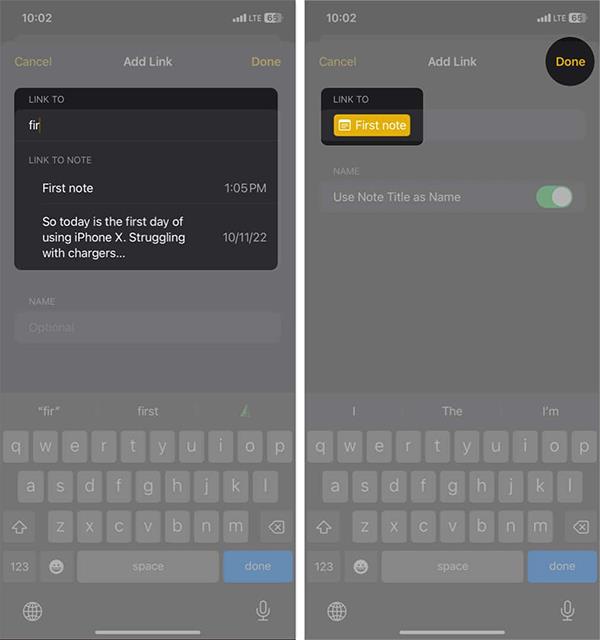
在 iPhone 上編輯筆記連結的說明
步驟1:
首先,在要插入註解的位置,按住該位置,然後選擇「新增連結」。接下來,按一下要插入的註釋,然後關閉「使用註釋標題作為名稱」設定。
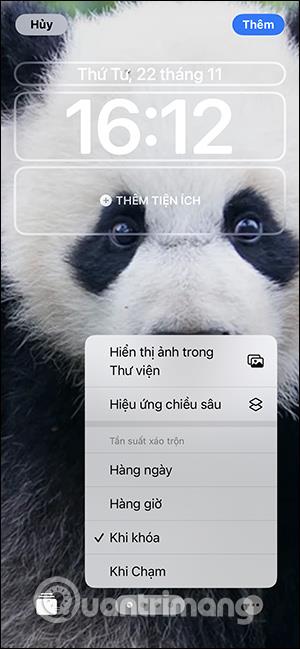
第2步:
這次出現的介面是讓你在上面的小框框中輸入你想要插入的筆記的標題內容。然後點擊“完成”進行儲存。插入註釋的連結標題已更改。
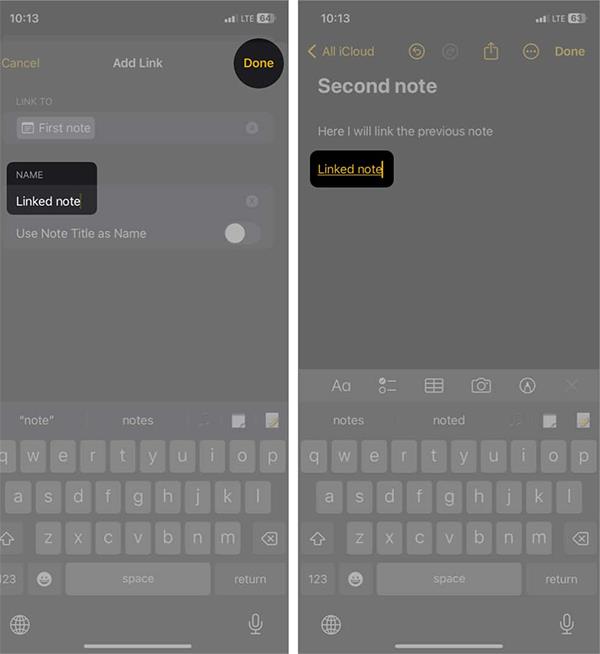
將註釋連結插入內容的說明
步驟1:
反白顯示要插入註釋連結的內容,然後按一下選項列中的「新增連結」 。接下來,使用者也選擇要插入內容中的註釋。
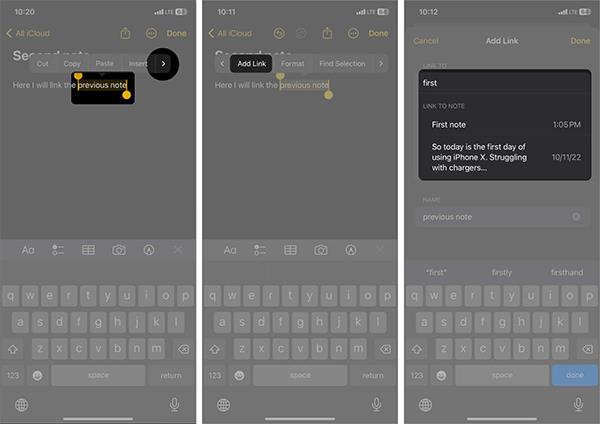
第2步:
最後,您只需按一下「完成」即可儲存,然後註釋連結已插入內容中。
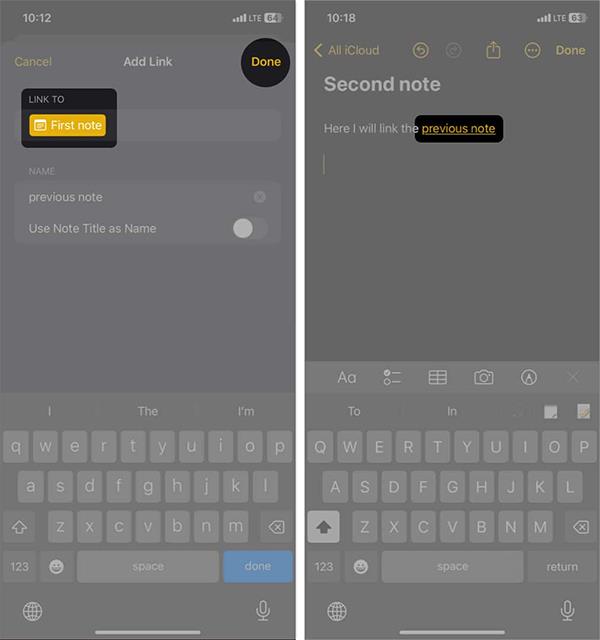
有關在 iPhone 上連結筆記的影片說明
學習如何關閉 iPhone 上的微距模式,讓你隨心所欲地拍攝所需照片,最佳化攝影體驗。
升級到 iOS 16.2 和 iPadOS 16.2 後,您可以使用全新的 <strong>Freeform 應用程式</strong>,這是一款白板工具,有助於創造和協作。
Locket Widget 是一款幫助 iPhone 用戶快速分享照片的應用程序,使用此應用只需幾步即可與朋友分享珍貴時刻,無需繁瑣步驟。
只要收件者在您的通訊錄中並且擁有執行 iOS 15 或更高版本的 iPhone,您就可以輕鬆從 iPhone Health 應用程式分享健康數據。
了解如何在 iPhone、iPad 和 Mac 上設置 PayPal 作為 Apple ID 的付款方式,並獲得最佳的應用程序購買體驗。
Apple 推出了新的「與您分享」功能,並簡化了一些介面元素,使訊息體驗更加愉快。了解更多關於iOS 15訊息應用程式的新功能。
在這篇文章中,Quantrimang 將詳細說明如何從 iPad 上的「筆記」應用程式複製和貼上手寫筆記,並介紹使用 Apple Pencil 進行筆記的技巧。
為了使分割變得比以往更容易,Safari 提供了一項稱為「選項卡組」的功能,讓您可以方便地保存選項卡組到筆記。
學習如何輕鬆儲存 iMessage 訊息附件,包括文件和圖片。
學習如何使用 iPhone 共享日曆,無論是與特定人員還是公開給所有人。








